国基北盛 openstack 云平台搭建保姆级步骤
需要使用到的软件
VMware-workstation-full-16.1.2
链接:https://pan.baidu.com/s/1oauUyyfQFNAKboUXDu9QQg?pwd=6666
提取码:6666
SecureCRTPortable
链接: https://pan.baidu.com/s/1kXJsYeQuQeClJYNbgkIjRw?pwd=6666
提取码:6666
需要下载以下三种镜像
CentOS-7.5-x86_64-DVD-1804
链接: https://pan.baidu.com/s/1xy8PIGowJZeFQjCGO8mtCA?pwd=6666
提取码:6666
CentOS-7-x86_64-DVD-1804
链接: https://pan.baidu.com/s/17N4zS2emHDDUyfPigT6uAg?pwd=6666
提取码:6666
chinaskills_cloud_iaas
链接: https://pan.baidu.com/s/1zOOXj6JIWrrXykZjbZZQbQ?pwd=6666
提取码:6666
创建虚拟机controller
跟着图片操作
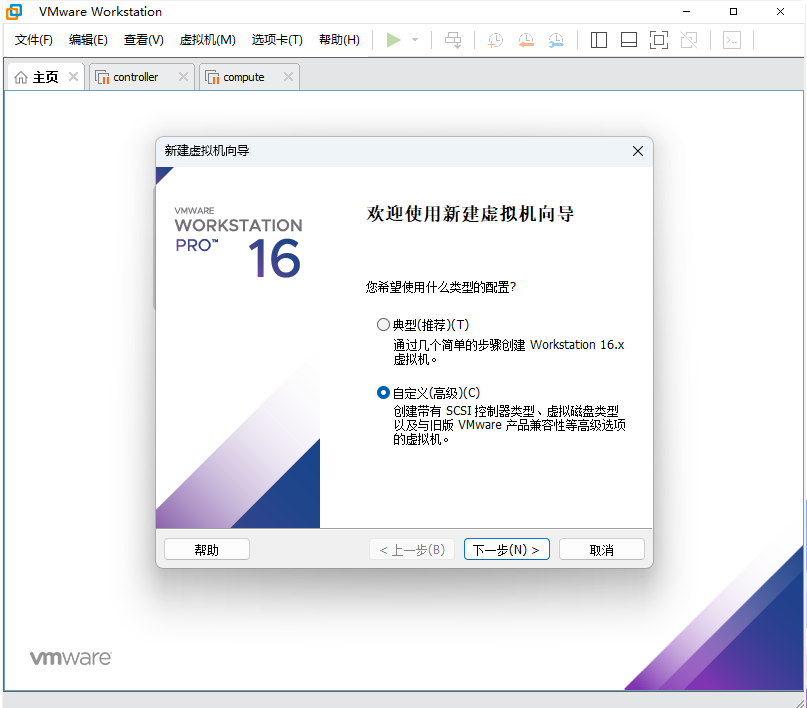
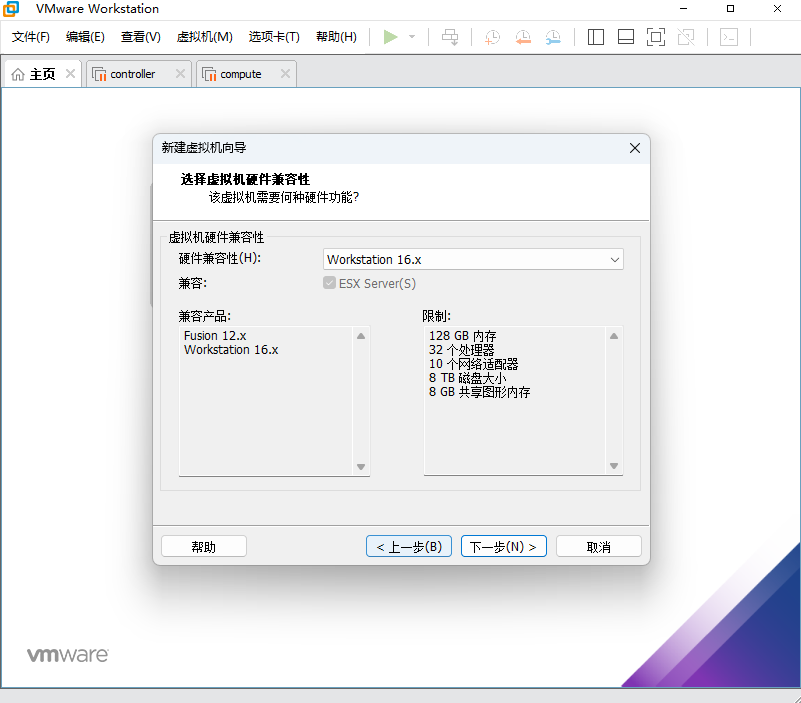
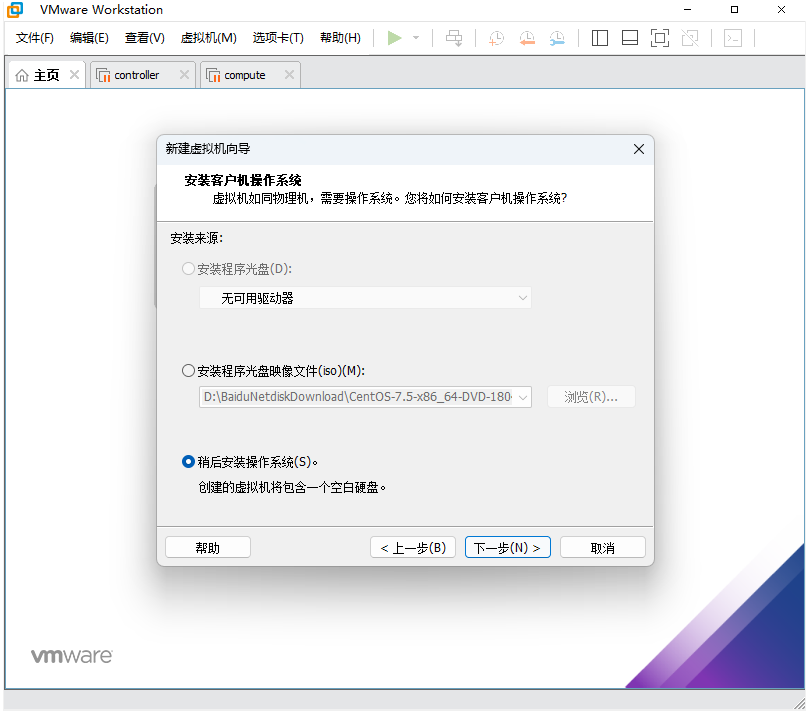
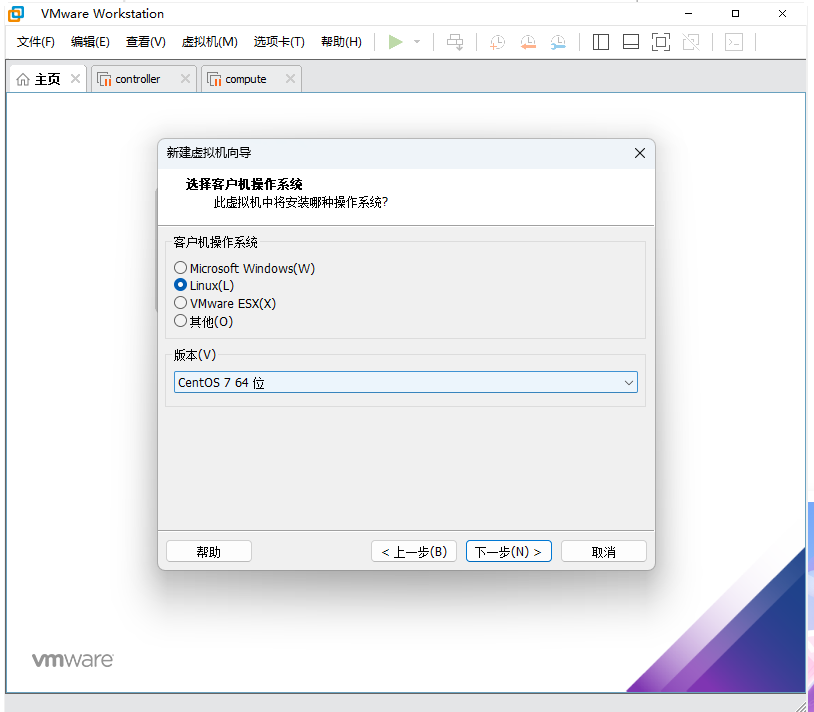
注意:
创建虚拟机 controller
注意更改磁盘位置
建议在 D盘创建两个空文件夹,名字是controller
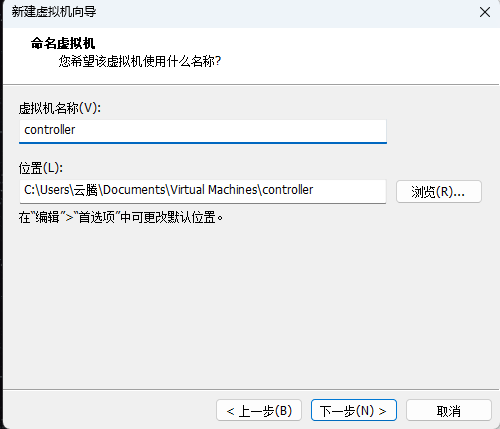
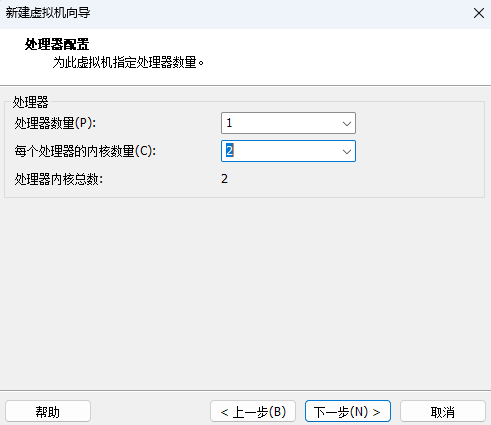
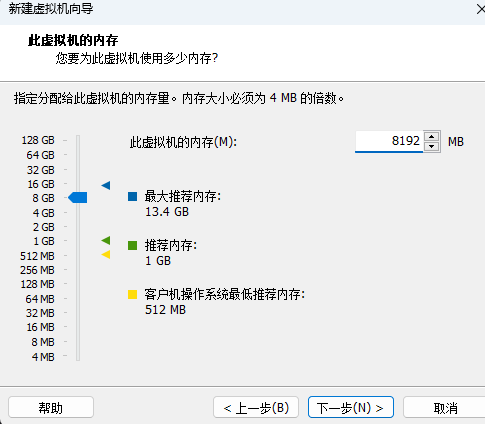
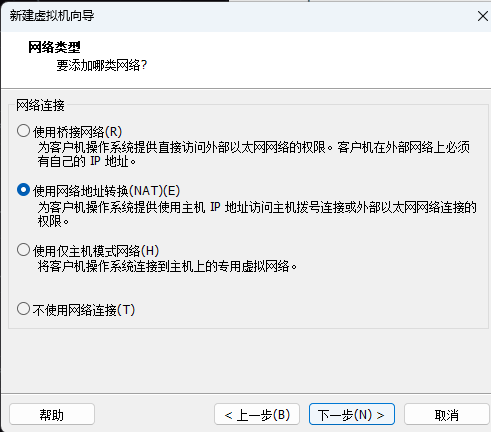
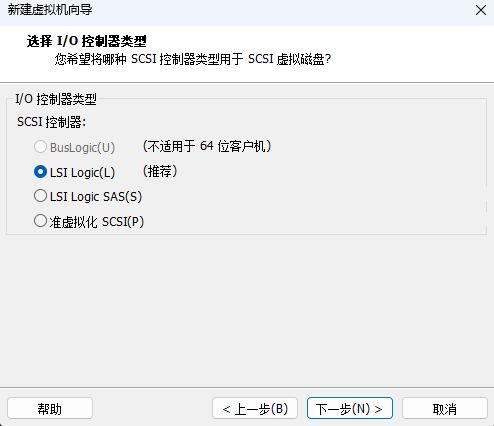

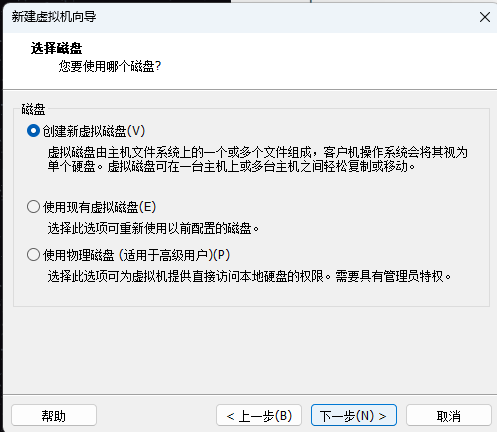
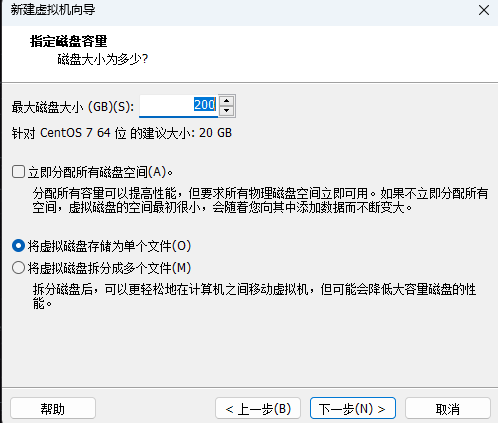
注意:在这里放CentOS-7.5-x86_64-DVD-1804镜像
创建一个网络适配器2
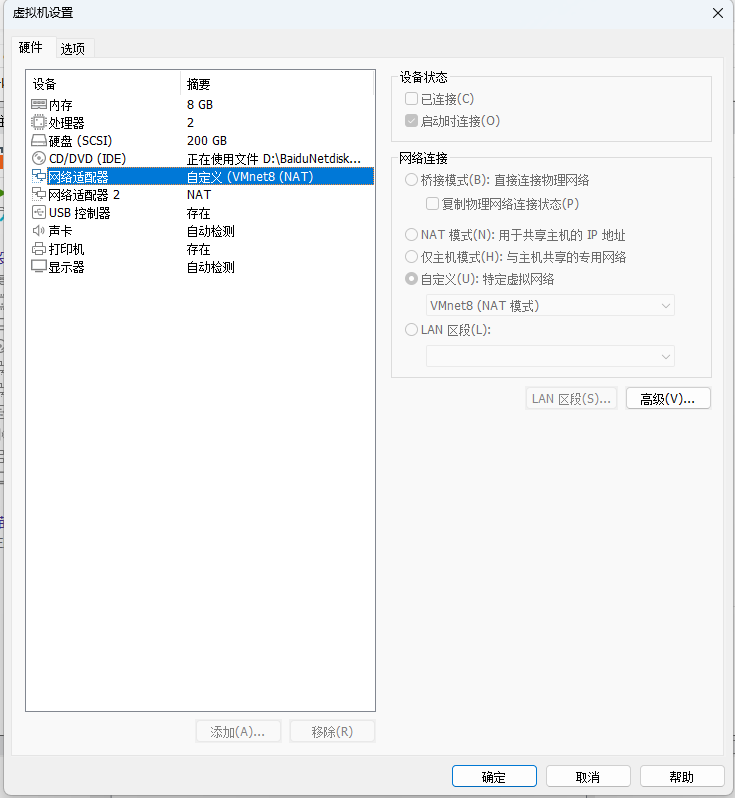
一直点击确定就完成创建虚拟机controller
创建虚拟机compute
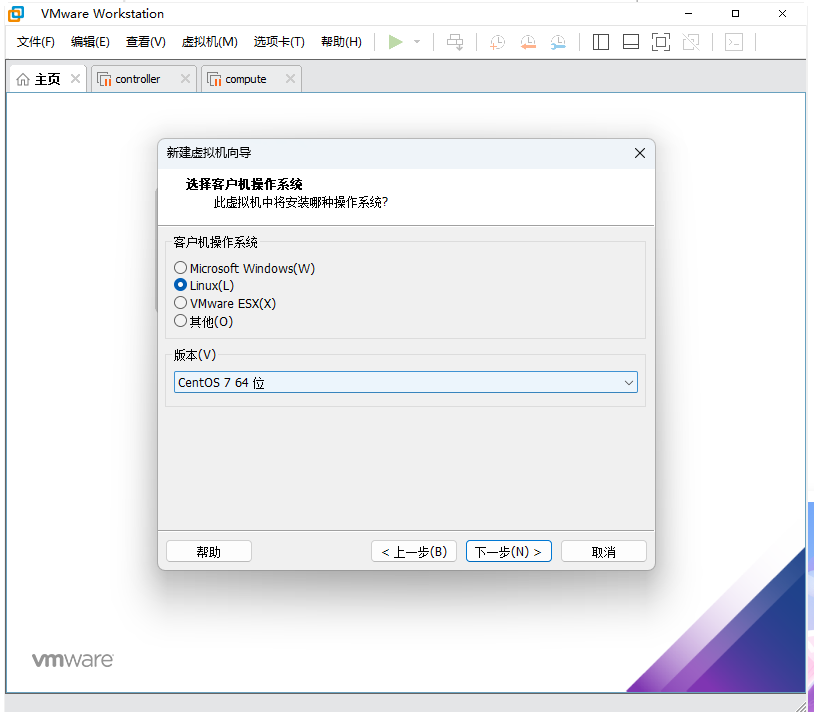
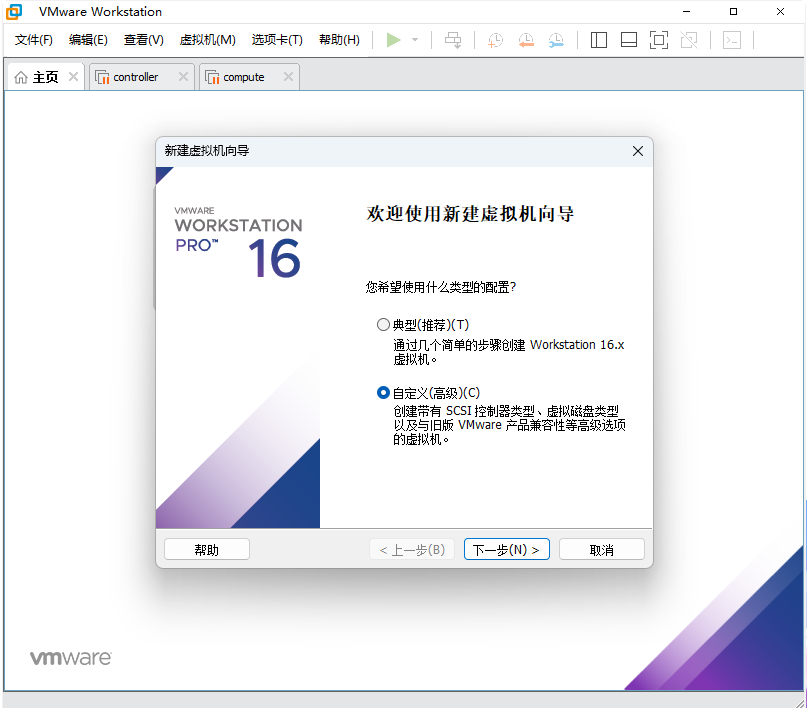
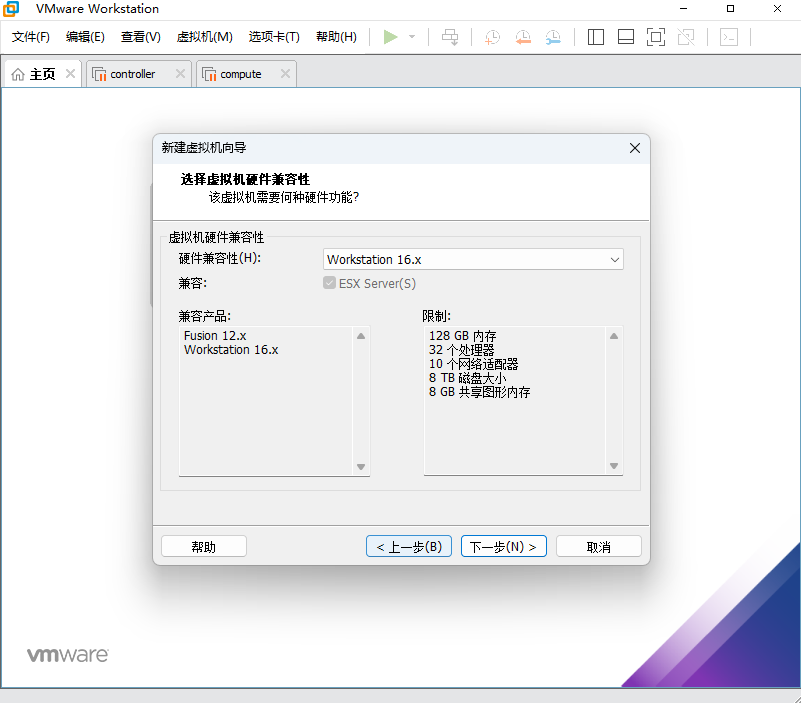
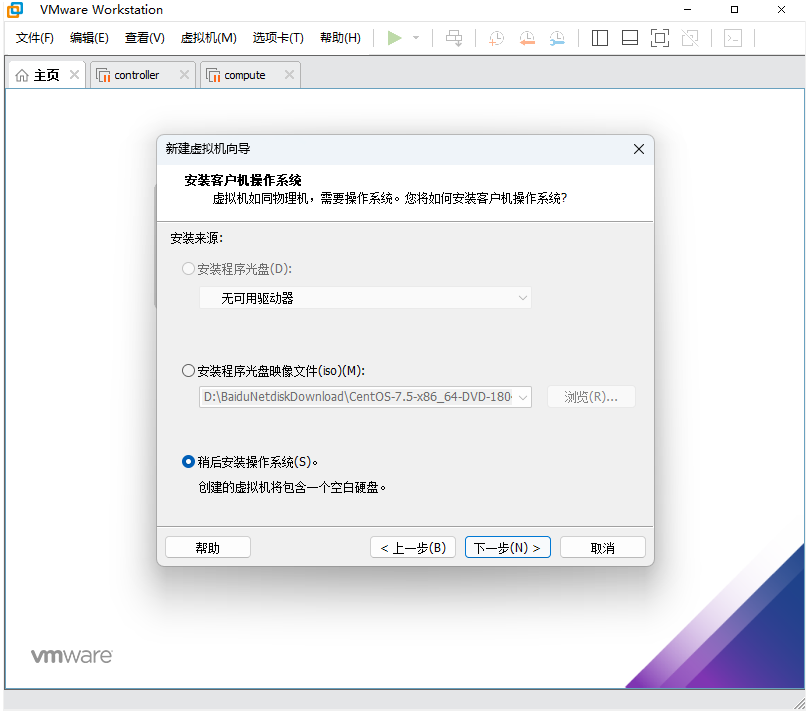
注意:
创建虚拟机 compute
注意更改磁盘位置
建议在 D盘创建两个空文件夹,名字是compute
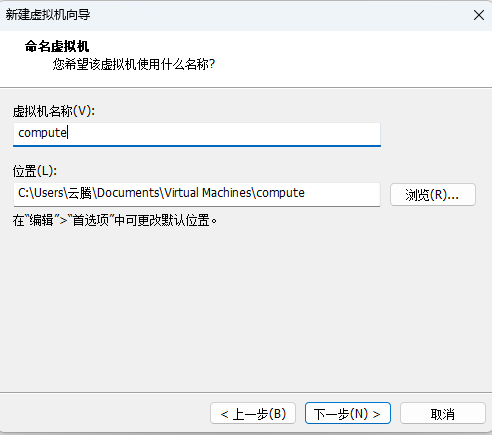
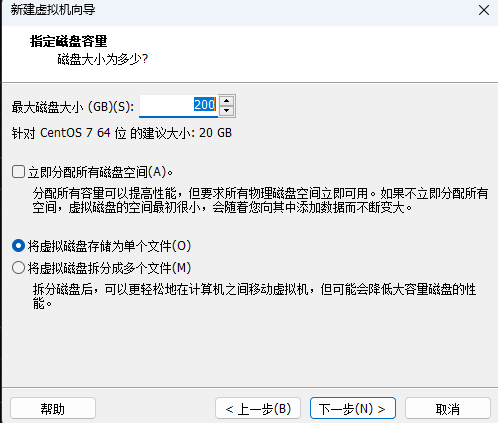
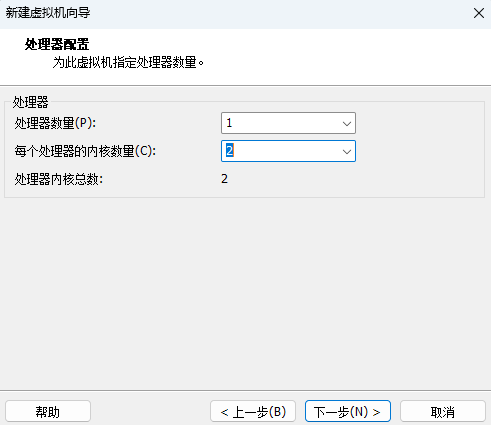
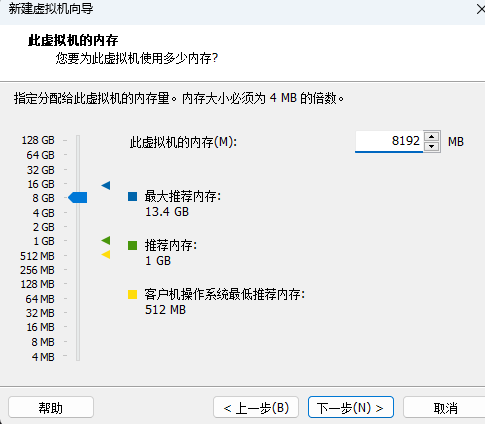
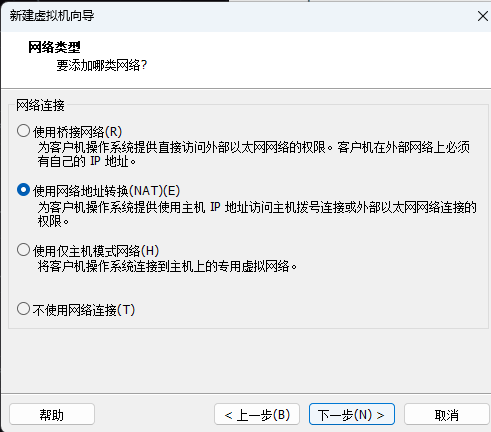
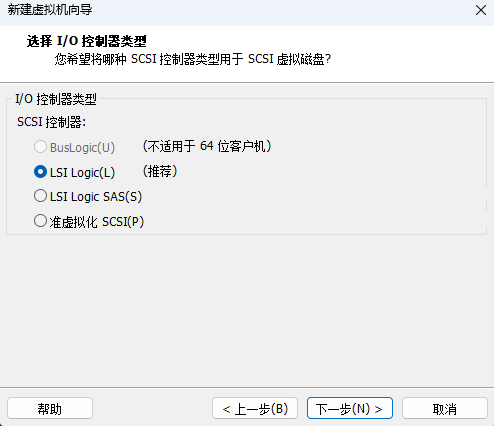
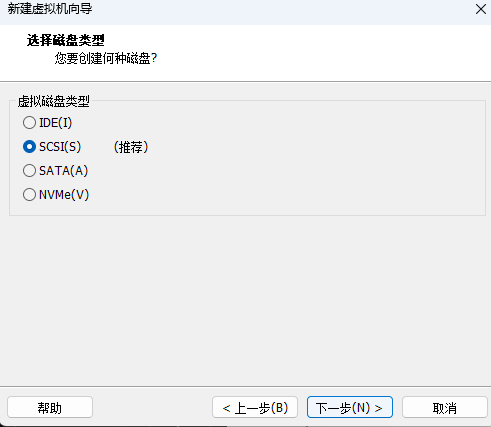
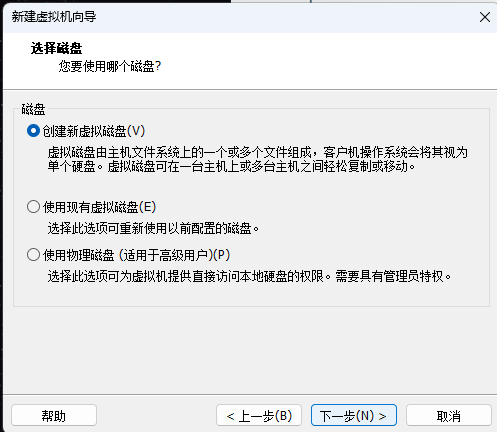
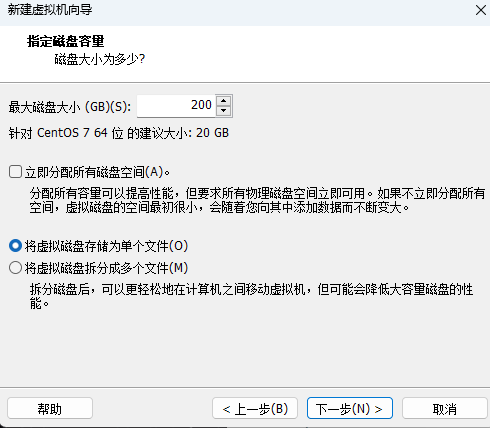
注意:在这里放CentOS-7.5-x86_64-DVD-1804镜像
创建一个100G的硬盘2
创建一个网络适配器2
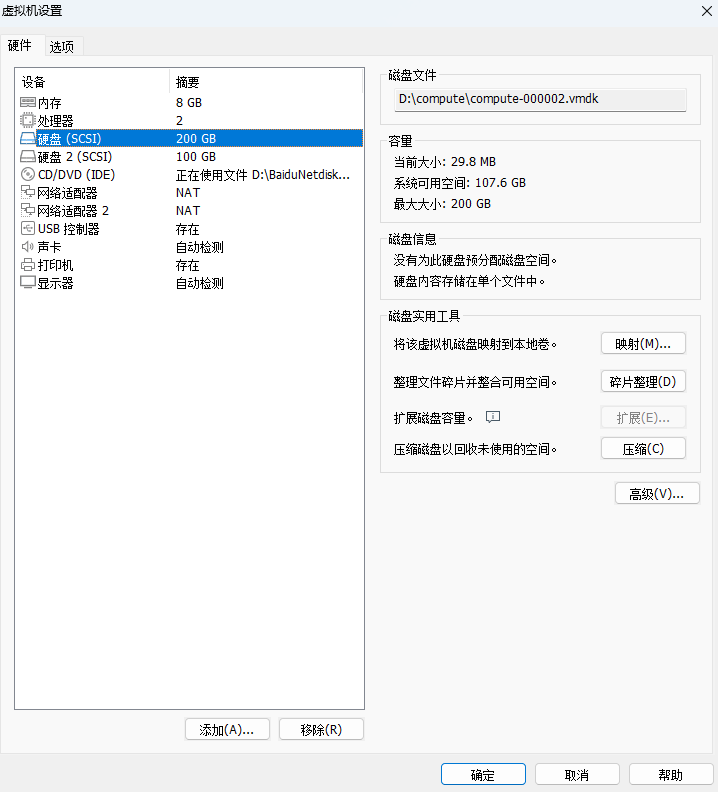

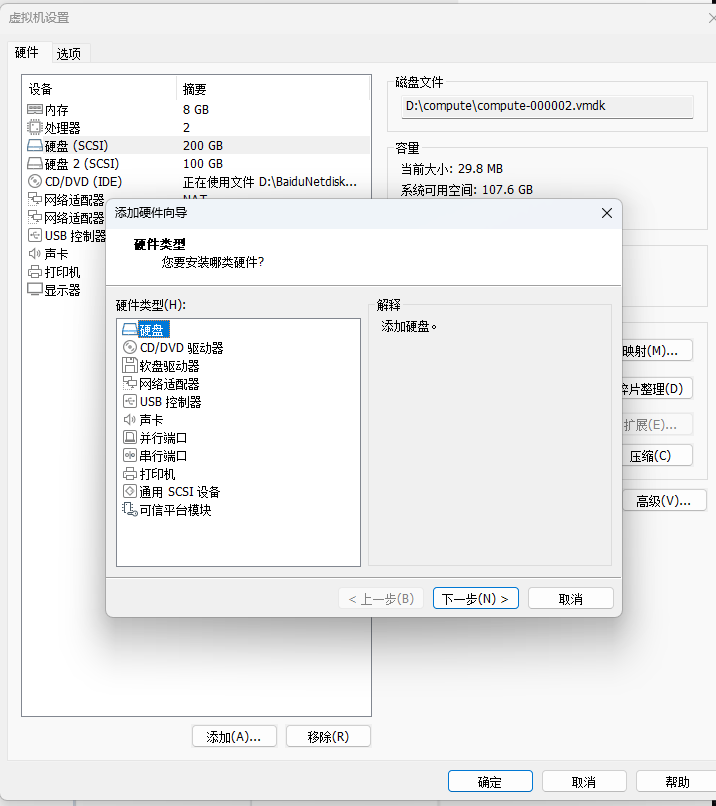
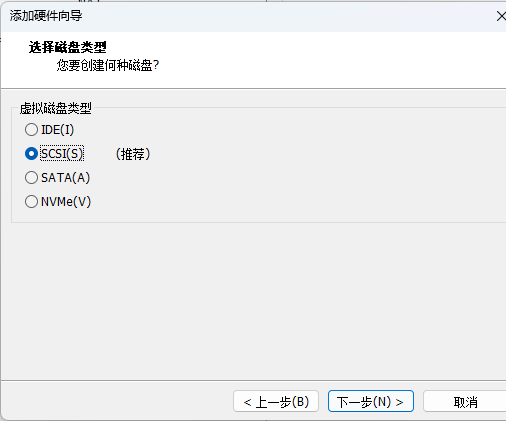
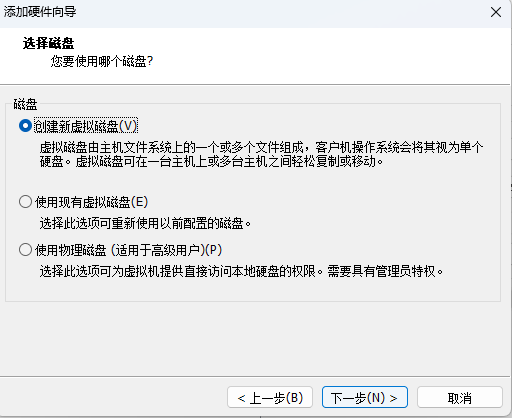
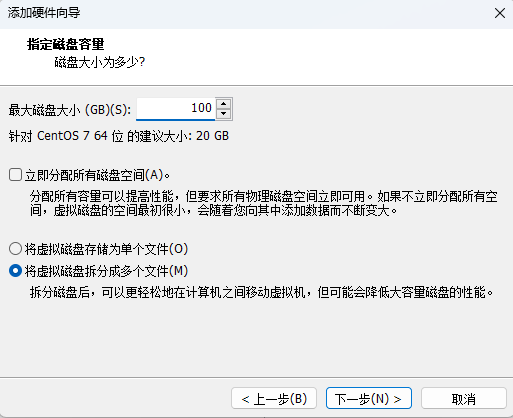
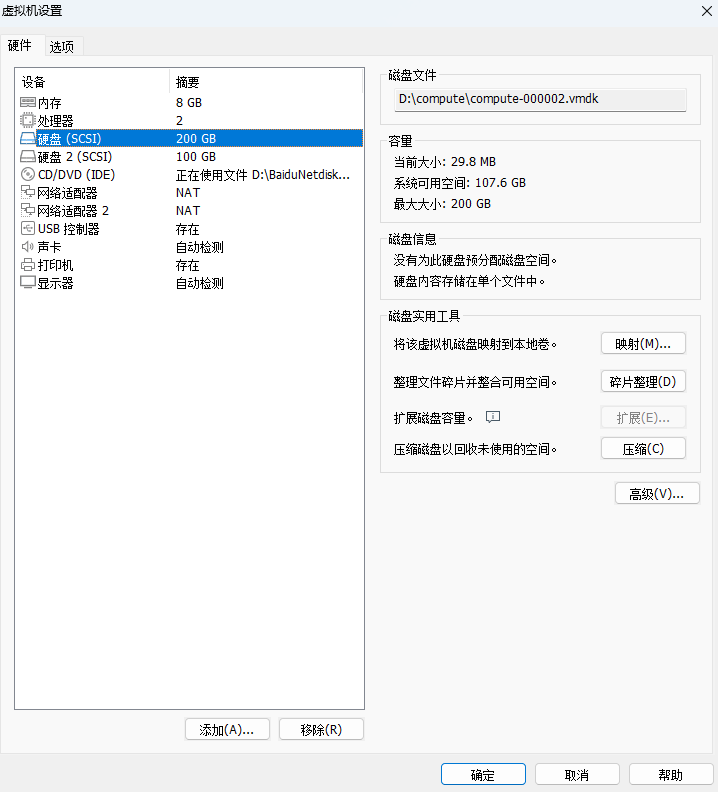
一直点击确定就完成创建虚拟机compute
依次打开虚拟机controller、compute
注意!!!
进入这个页面按一下方向键 ↑
然后再按一下 TAB
controller、compute的步骤几乎相同 有几处不同之处会标记
net.ifnames=0 biosdevname=0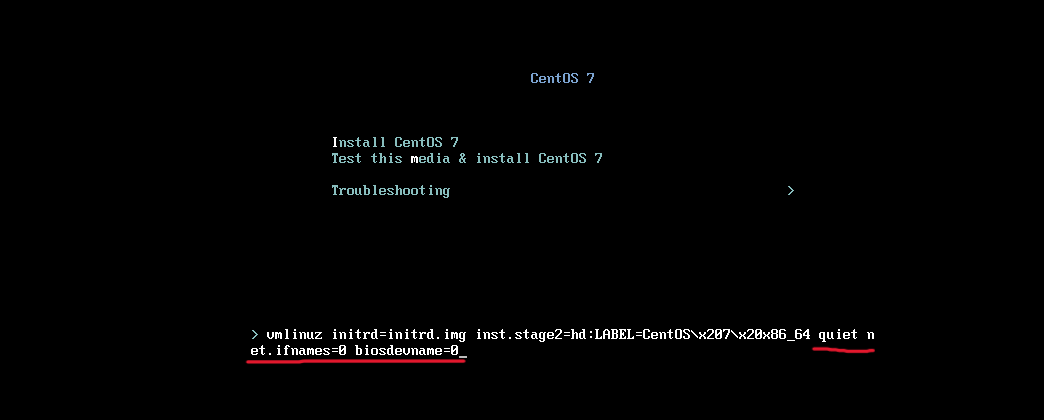
语言建议使用简体中文(中国)
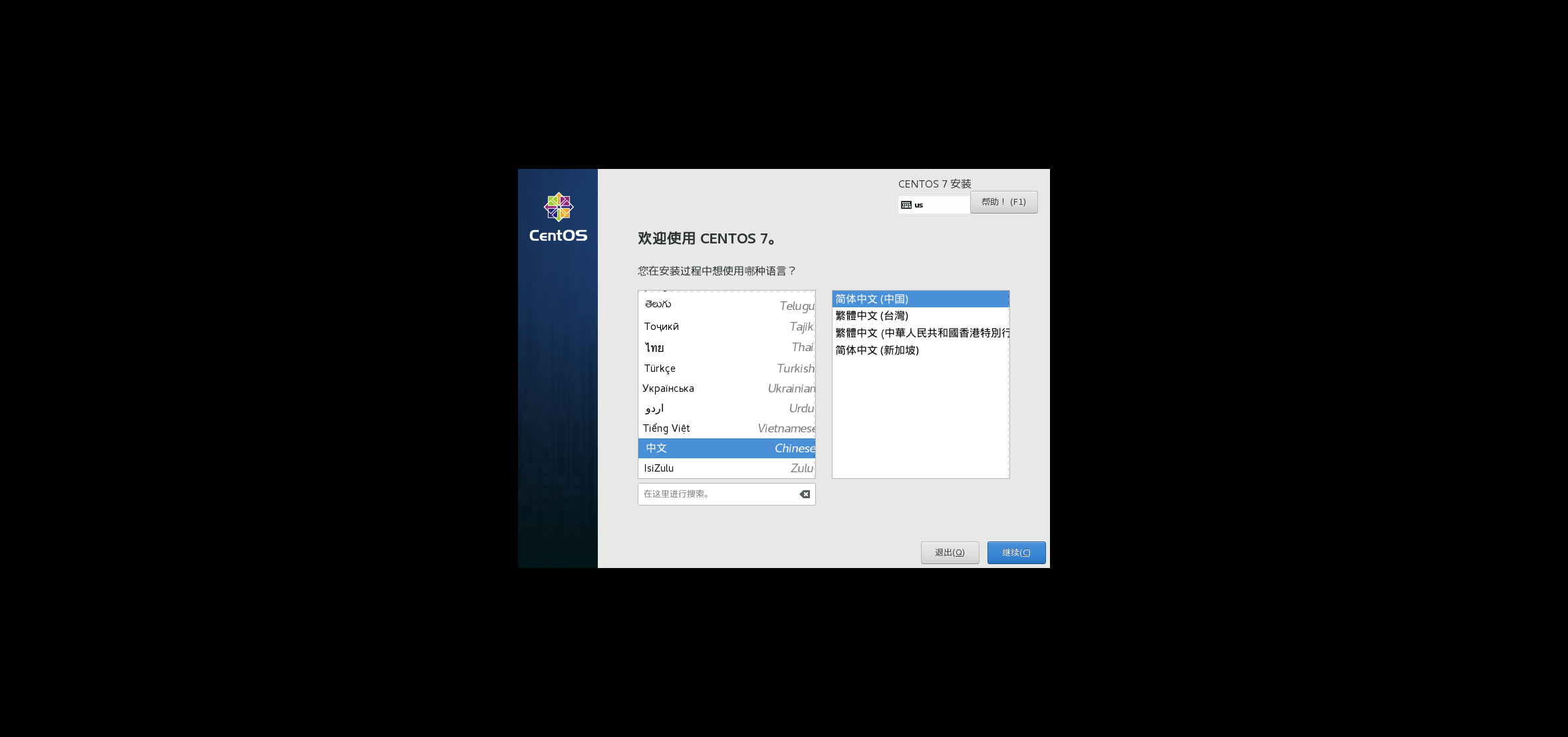
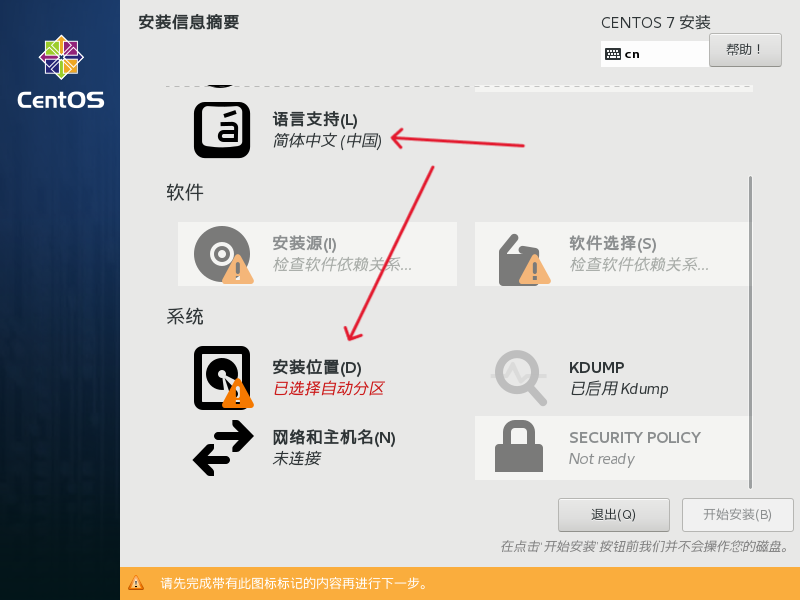
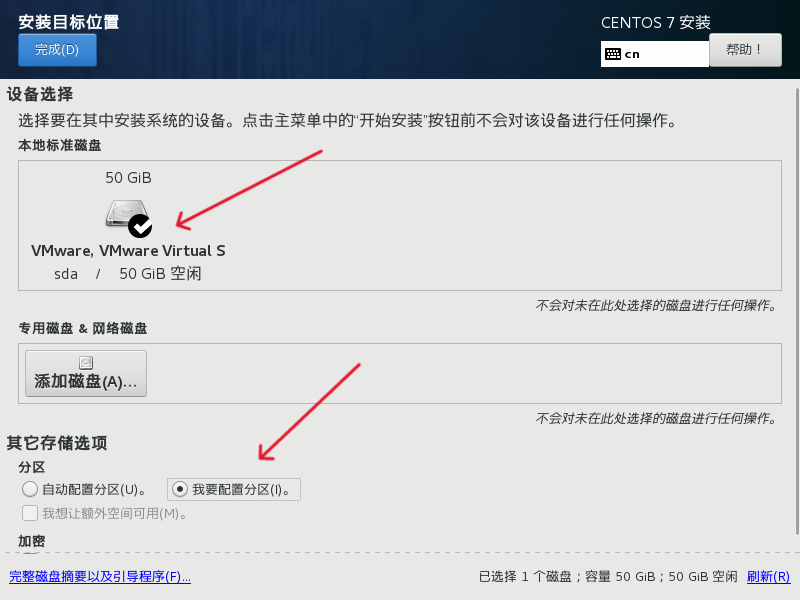
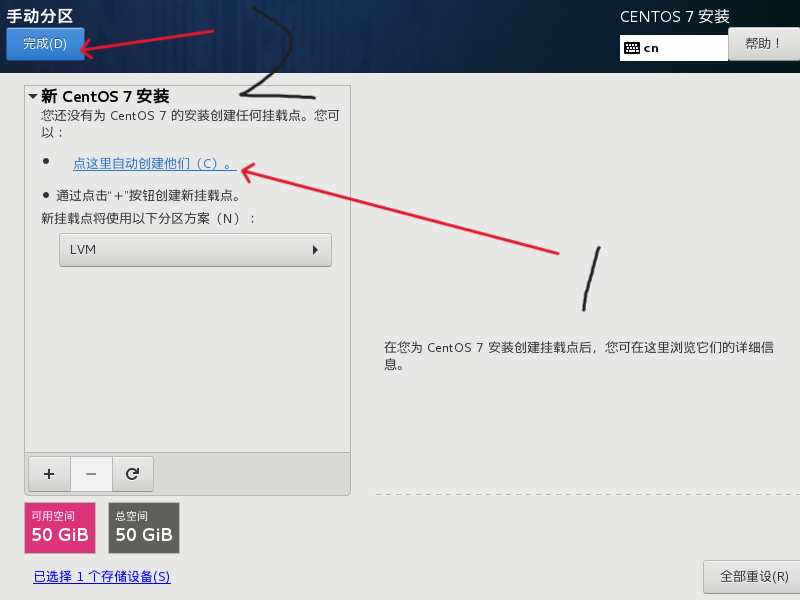
点击完成就ok
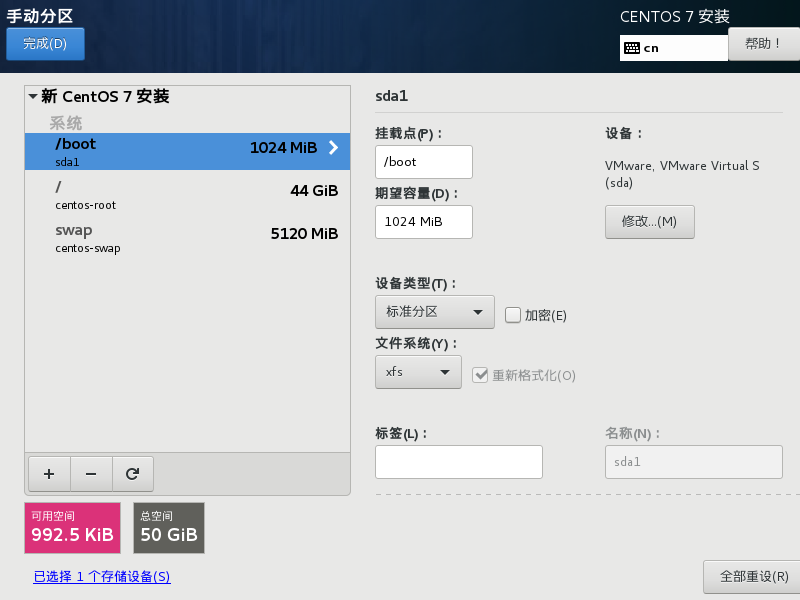
点击接受更改
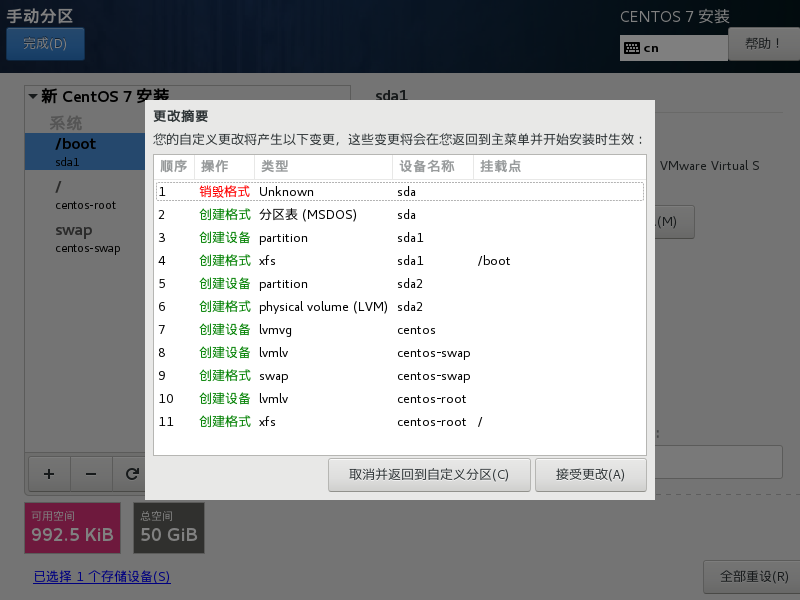
点击开始安装
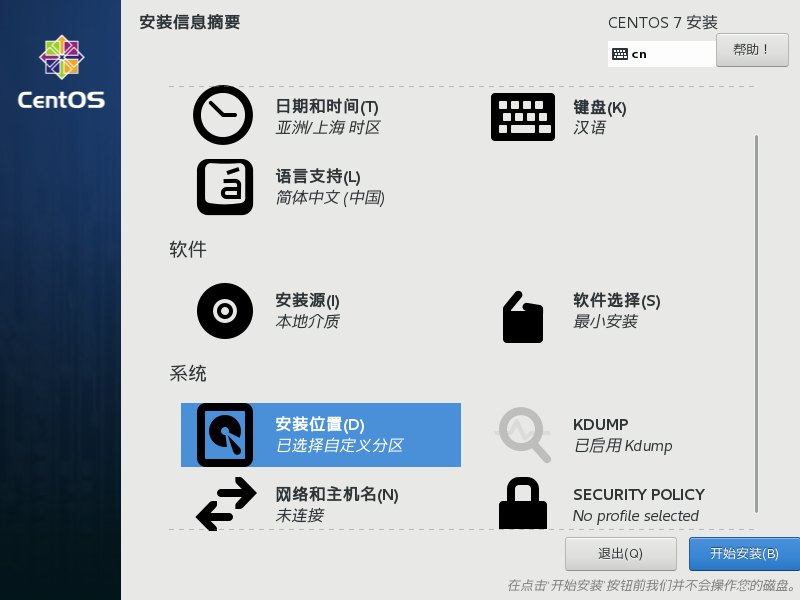
注意:
用户名不同
上面是controller
hostnamectl set-hostname controller
bash
hostname
vi /etc/sysconfig/network-scripts/ifcfg-eth0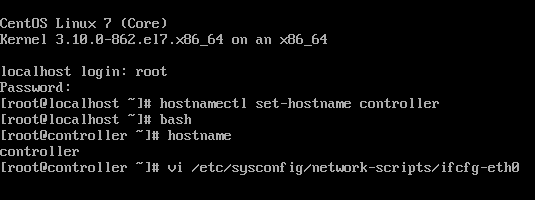
下面是compute
hostnamectl set-hostname compute
bash
hostname
vi /etc/sysconfig/network-scripts/ifcfg-eth0
注意:
IPADDR不同
上面是controller
IPADDR=192.168.100.10
GATEWAY=192.168.100.2
DNS1=8.8.8.8
下面是compute
IPADDR=192.168.100.10
GATEWAY=192.168.100.2
DNS1=8.8.8.8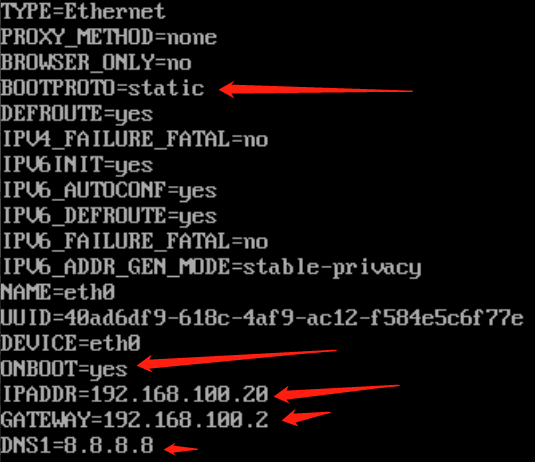
两个都是一样的

注意:
上面是controller
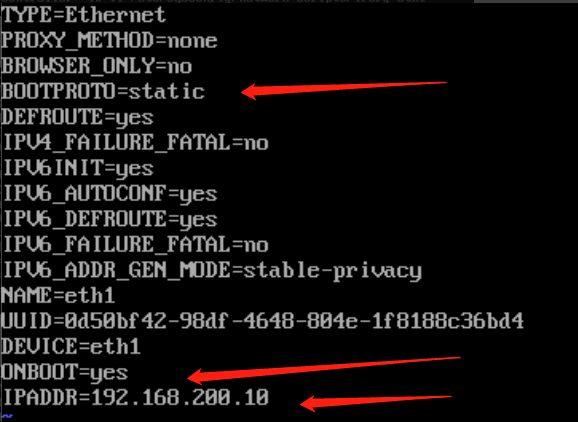
下面是compute

systemctl restast network
重启网卡
ip a
查看网卡注意:
检查一下是否正常
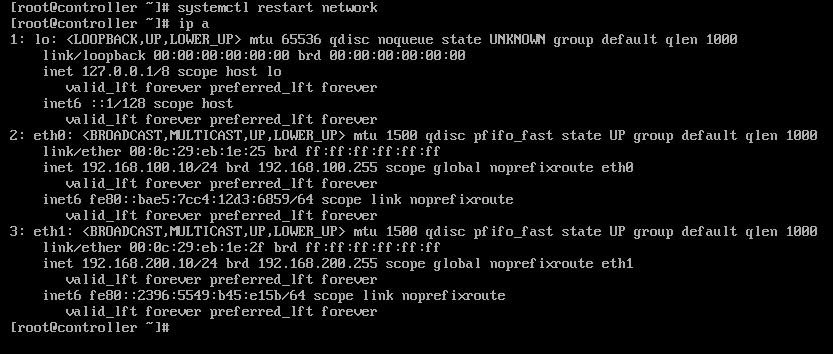
修改内核
vi /etc/default/grub
在那里添加
biosdevname=0 net.ifnames=0
刷新内核
grub2-mkconfig -o /boot/grub2/grub.cfg
reboot
重启
打开控制面板(Win+i 打开设置 搜索控制面板)
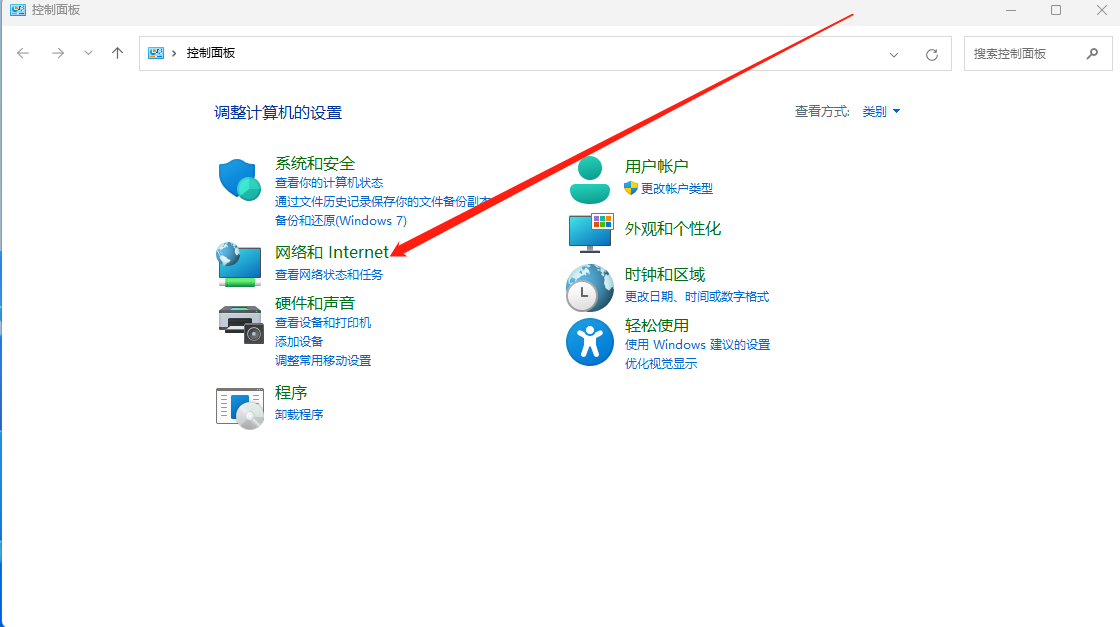
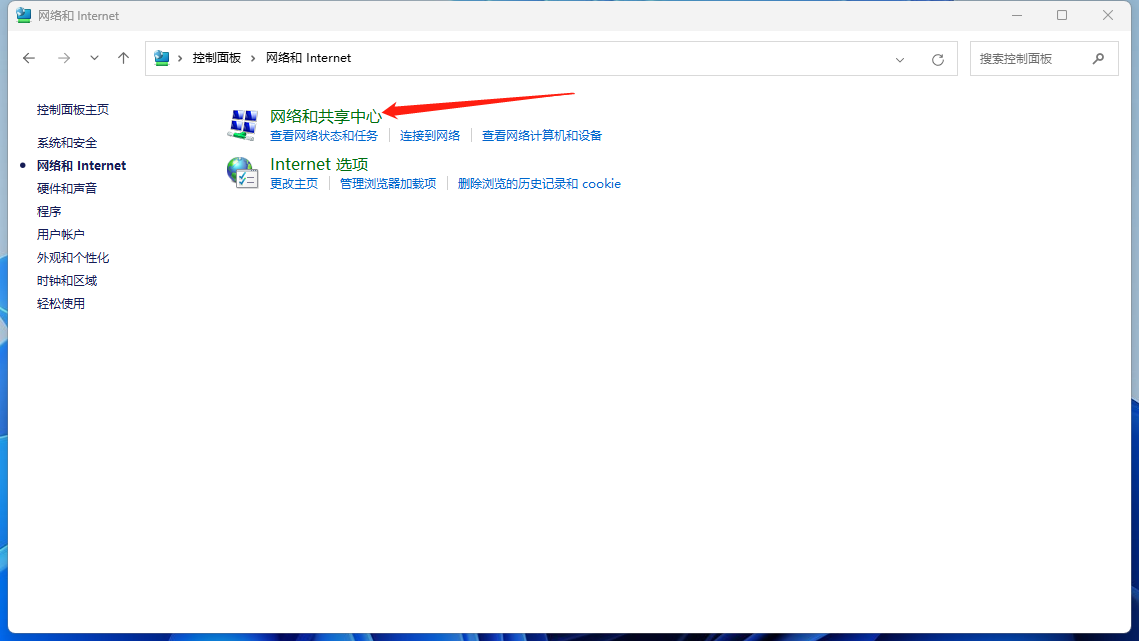
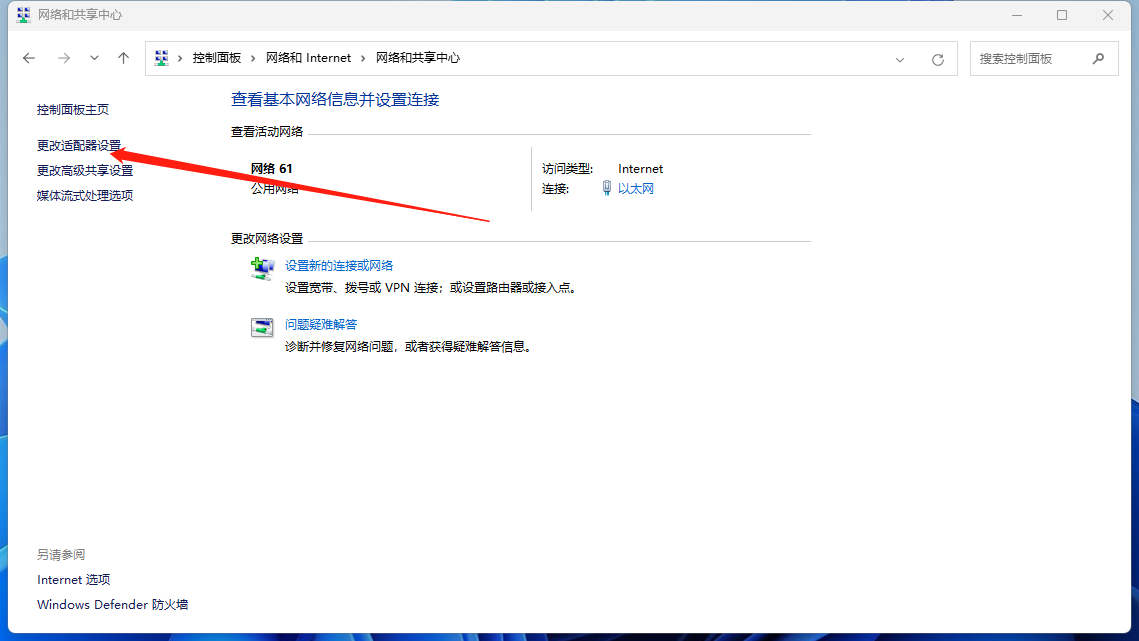
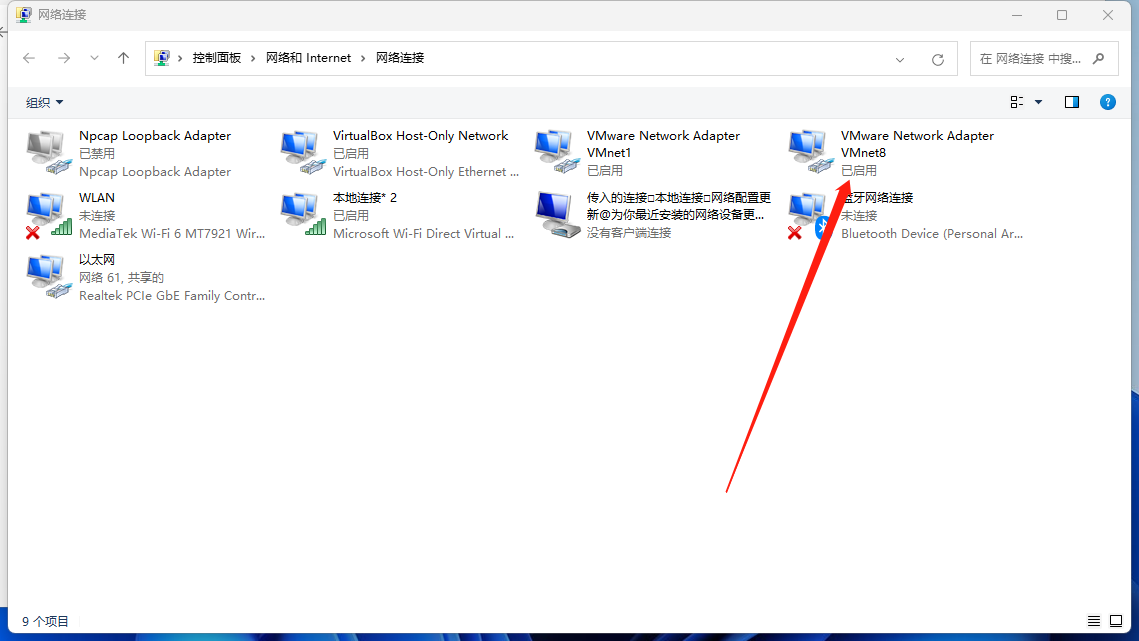
打开属性
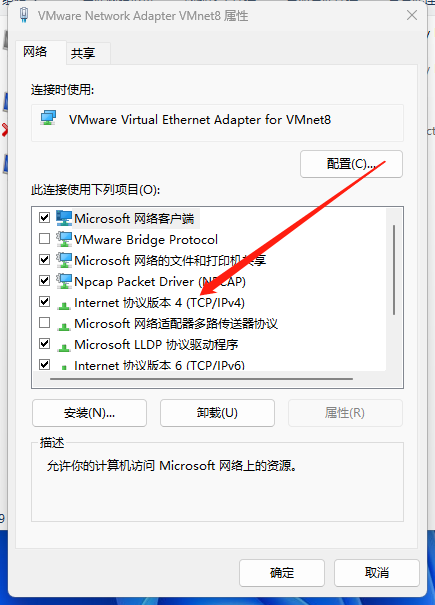
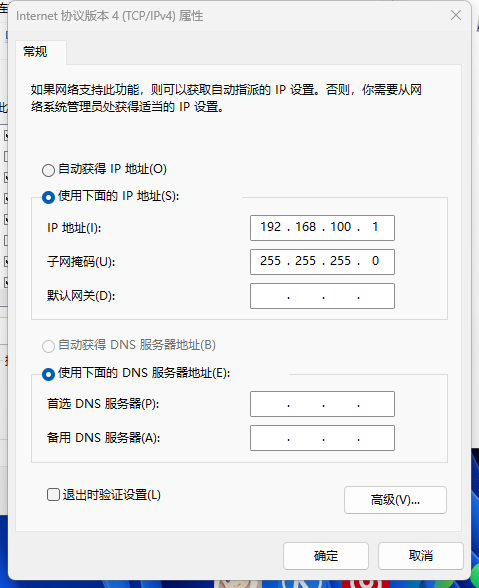
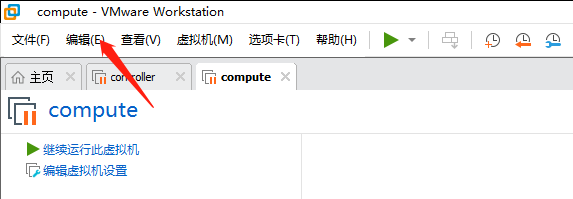
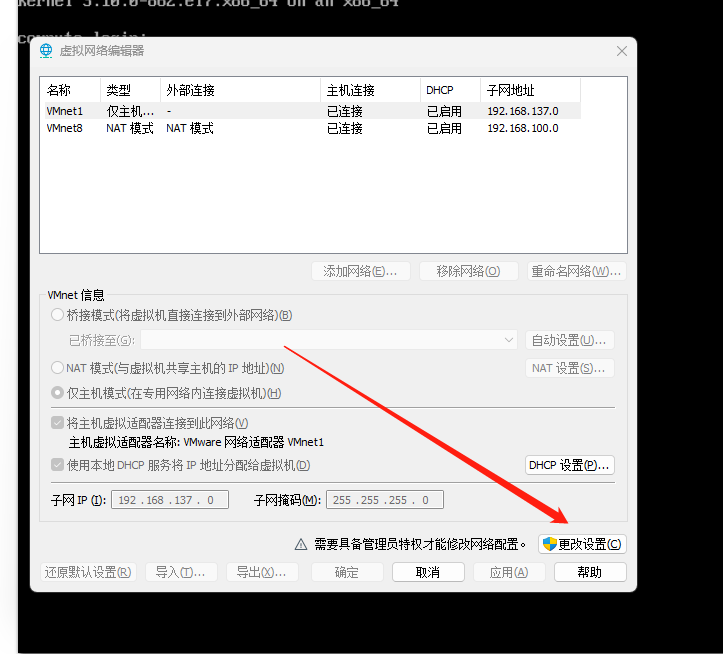
连接软件SecureCRTPortable
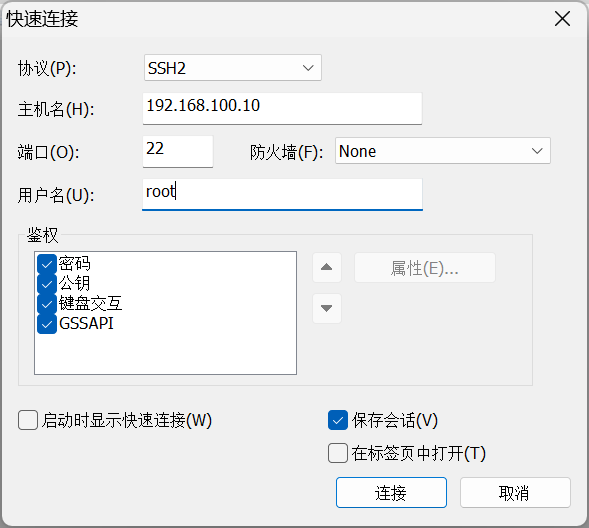
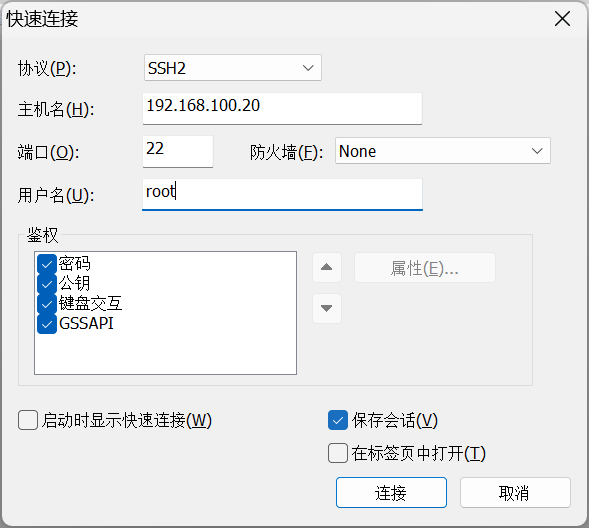
正式搭建OpenStack云平台
点击这个上传镜像
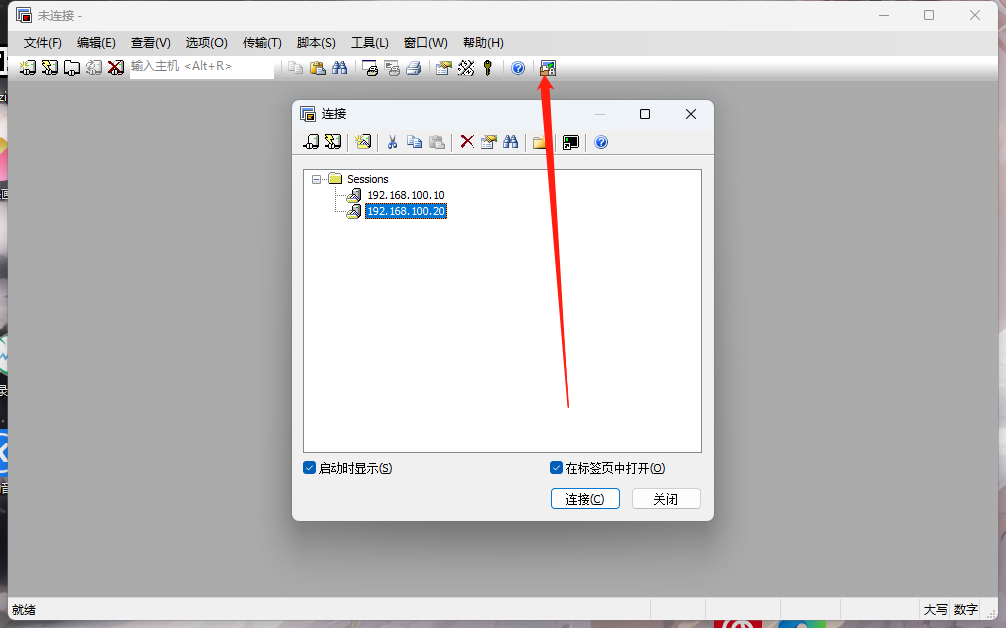
controller节点配置:
上传centos7.0镜像和chinaskills_cloud_iaas.iso镜像
直接往右边拖动即可

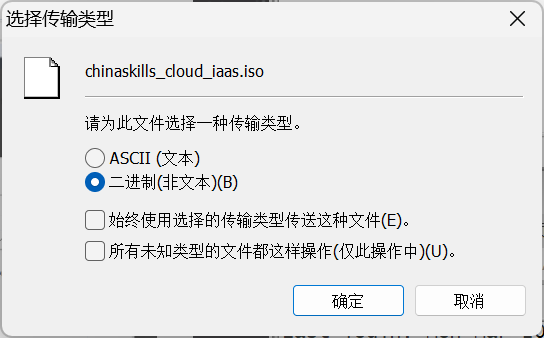
上传镜像的同时可以关闭controller和compute的防火墙
systemctl stop firewalld #关闭防火墙
systemctl disable firewalld #设置防火墙开机不自启
Removed symlink /etc/systemd/system/multi-user.target.wants/firewalld.service.
Removed symlink /etc/systemd/system/dbus-org.fedoraproject.FirewallD1.service.
setenforce 0 #临时关闭防火墙,0关闭、1开启
getenforce #查看防火墙的状态
Permissive
vi /etc/selinux/config 要修改的如下:
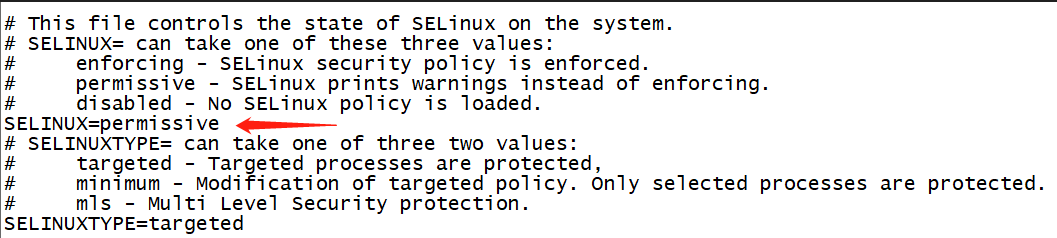
然后检查一下镜像是否上传成功,完成

controller 配置
上传完成了 输入ls查看

mount -o loop CentOS-7-x86_64-DVD-1804.iso /mnt/
mount: /dev/loop0 写保护,将以只读方式挂载
mkdir /opt/centos
cp -rf /mnt/* /opt/centos/
umount /mnt/
mount -o loop chinaskills_cloud_iaas.iso /mnt/
mount: /dev/loop0 写保护,将以只读方式挂载
cp -rf /mnt/* /opt/
umount /mnt/yum源文件处理
移除原yum源
cd /etc/yum.repos.d/
mv * /media/
ls
写yum源文件
vi local.repo
#全部都复制粘贴进去
[centos]
name=centos
baseurl=file:///opt/centos
gpgcheck=0
enabled=1
[iaas]
name=iaas
baseurl=file:///opt/iaas-repo
gpgcheck=0
enabled=1
cat local.repo清除源缓存,验证源,安装软件包
yum clean all #清除源缓存
已加载插件:fastestmirror
正在清理软件源: centos iaas
Cleaning up everything
Maybe you want: rm -rf /var/cache/yum, to also free up space taken by orphaned data from disabled or removed repos
Cleaning up list of fastest mirrors
yum repolist #列出所有可用的源
已加载插件:fastestmirror
Determining fastest mirrors
centos | 3.6 kB 00:00:00
iaas | 2.9 kB 00:00:00
(1/3): centos/group_gz | 166 kB 00:00:00
(2/3): centos/primary_db | 3.1 MB 00:00:00
(3/3): iaas/primary_db | 1.4 MB 00:00:00
源标识 源名称 状态
centos centos 3,971
iaas iaas 3,232
repolist: 7,203
yum install -y vim vsftpd iaas-xiandian #安装软件包配置vsftpd
echo anon_root=/opt/ >> /etc/vsftpd/vsftpd.conf #设置匿名访问
systemctl restart vsftpd #重启ftp服务
systemctl enable vsftpd #设置ftp服务开机自启
Created symlink from /etc/systemd/system/multi-user.target.wants/vsftpd.service to /usr/lib/systemd/system/vsftpd.service.修改脚本
vim /etc/xiandian/openrc.sh注意!!!
在非插入模式下依次按下Ctrl+v——shift+g——D
#--------------------system Config--------------------##
#Controller Server Manager IP. example:x.x.x.x
HOST_IP=192.168.100.10 #controller节点的IP地址
#Controller HOST Password. example:000000
HOST_PASS=000000
#Controller Server hostname. example:controller
HOST_NAME=controller
#Compute Node Manager IP. example:x.x.x.x
HOST_IP_NODE=192.168.100.20 #compute节点的IP地址
#Compute HOST Password. example:000000
HOST_PASS_NODE=000000
#Compute Node hostname. example:compute
HOST_NAME_NODE=compute
#--------------------Chrony Config-------------------##
#Controller network segment IP. example:x.x.0.0/16(x.x.x.0/24)
network_segment_IP=192.168.100.0/24 #controller节点所在的网段
#--------------------Rabbit Config ------------------##
#user for rabbit. example:openstack
RABBIT_USER=openstack
#Password for rabbit user .example:000000
RABBIT_PASS=000000
#--------------------MySQL Config---------------------##
#Password for MySQL root user . exmaple:000000
DB_PASS=000000
#--------------------Keystone Config------------------##
#Password for Keystore admin user. exmaple:000000
DOMAIN_NAME=demo
ADMIN_PASS=000000
DEMO_PASS=000000
#Password for Mysql keystore user. exmaple:000000
KEYSTONE_DBPASS=000000
#--------------------Glance Config--------------------##
#Password for Mysql glance user. exmaple:000000
GLANCE_DBPASS=000000
#Password for Keystore glance user. exmaple:000000
GLANCE_PASS=000000
#--------------------Nova Config----------------------##
#Password for Mysql nova user. exmaple:000000
NOVA_DBPASS=000000
#Password for Keystore nova user. exmaple:000000
NOVA_PASS=000000
#--------------------Neturon Config-------------------##
#Password for Mysql neutron user. exmaple:000000
NEUTRON_DBPASS=000000
#Password for Keystore neutron user. exmaple:000000
NEUTRON_PASS=000000
#metadata secret for neutron. exmaple:000000
METADATA_SECRET=000000
#Tunnel Network Interface. example:x.x.x.x
INTERFACE_IP=192.168.100.10 #本机IP地址
#External Network Interface. example:eth1
INTERFACE_NAME=eth1
#External Network The Physical Adapter. example:provider
Physical_NAME=provider
#First Vlan ID in VLAN RANGE for VLAN Network. exmaple:101
minvlan=101
#Last Vlan ID in VLAN RANGE for VLAN Network. example:200
maxvlan=200
#--------------------Cinder Config--------------------##
#Password for Mysql cinder user. exmaple:000000
CINDER_DBPASS=000000
#Password for Keystore cinder user. exmaple:000000
CINDER_PASS=000000
#Cinder Block Disk. example:md126p3
BLOCK_DISK=sdb1 #compute节点的存储块
#--------------------Swift Config---------------------##
#Password for Keystore swift user. exmaple:000000
SWIFT_PASS=000000
#The NODE Object Disk for Swift. example:md126p4.
OBJECT_DISK=sdb2 #compute节点的存储块
#The NODE IP for Swift Storage Network. example:x.x.x.x.
STORAGE_LOCAL_NET_IP=192.168.100.20 #compute节点的IP地址
#--------------------Heat Config----------------------##
#Password for Mysql heat user. exmaple:000000
HEAT_DBPASS=000000
#Password for Keystore heat user. exmaple:000000
HEAT_PASS=000000
#--------------------Zun Config-----------------------##
#Password for Mysql Zun user. exmaple:000000
ZUN_DBPASS=000000
#Password for Keystore Zun user. exmaple:000000
ZUN_PASS=000000
#Password for Mysql Kuryr user. exmaple:000000
KURYR_DBPASS=000000
#Password for Keystore Kuryr user. exmaple:000000
KURYR_PASS=000000
#--------------------Ceilometer Config----------------##
#Password for Gnocchi ceilometer user. exmaple:000000
CEILOMETER_DBPASS=000000
#Password for Keystore ceilometer user. exmaple:000000
CEILOMETER_PASS=000000
#--------------------AODH Config----------------##
#Password for Mysql AODH user. exmaple:000000
AODH_DBPASS=000000
#Password for Keystore AODH user. exmaple:000000
AODH_PASS=000000
#--------------------Barbican Config----------------##
#Password for Mysql Barbican user. exmaple:000000
BARBICAN_DBPASS=000000
#Password for Keystore Barbican user. exmaple:000000
BARBICAN_PASS=000000compute配置
硬盘分区
[root@compute ~]# fdisk /dev/sdb
欢迎使用 fdisk (util-linux 2.23.2)。
更改将停留在内存中,直到您决定将更改写入磁盘。
使用写入命令前请三思。
Device does not contain a recognized partition table
使用磁盘标识符 0x34bc5373 创建新的 DOS 磁盘标签。
命令(输入 m 获取帮助):n
Partition type:
p primary (0 primary, 0 extended, 4 free)
e extended
Select (default p):
Using default response p
分区号 (1-4,默认 1):
起始 扇区 (2048-209715199,默认为 2048):
将使用默认值 2048
Last 扇区, +扇区 or +size{K,M,G} (2048-209715199,默认为 209715199):+25G
分区 1 已设置为 Linux 类型,大小设为 25 GiB
命令(输入 m 获取帮助):n
Partition type:
p primary (1 primary, 0 extended, 3 free)
e extended
Select (default p):
Using default response p
分区号 (2-4,默认 2):
起始 扇区 (52430848-209715199,默认为 52430848):
将使用默认值 52430848
Last 扇区, +扇区 or +size{K,M,G} (52430848-209715199,默认为 209715199):+25G
分区 2 已设置为 Linux 类型,大小设为 25 GiB
命令(输入 m 获取帮助):w
The partition table has been altered!
Calling ioctl() to re-read partition table.
正在同步磁盘。
[root@compute ~]# lsblk
NAME MAJ:MIN RM SIZE RO TYPE MOUNTPOINT
sda 8:0 0 200G 0 disk
├─sda1 8:1 0 1G 0 part /boot
└─sda2 8:2 0 199G 0 part
├─centos-root 253:0 0 50G 0 lvm /
├─centos-swap 253:1 0 2G 0 lvm [SWAP]
└─centos-home 253:2 0 147G 0 lvm /home
sdb 8:16 0 100G 0 disk
├─sdb1 8:17 0 25G 0 part
└─sdb2 8:18 0 25G 0 part
sr0 11:0 1 4.2G 0 rom
[root@compute ~]#
源文件处理
cd /etc/yum.repos.d/
mv * /media/
ls
写源文件
vi local.repo
#全部都复制粘贴进去
[centos]
name=centos
baseurl=file:///opt/centos
gpgcheck=0
enabled=1
[iaas]
name=iaas
baseurl=file:///opt/iaas-repo
gpgcheck=0
enabled=1
cat local.repo清除源缓存,验证源,安装软件包
yum clean all #清除源缓存
已加载插件:fastestmirror
正在清理软件源: centos iaas
Cleaning up everything
Maybe you want: rm -rf /var/cache/yum, to also free up space taken by orphaned data from disabled or removed repos
Cleaning up list of fastest mirrors
yum repolist #列出所有可用的源
已加载插件:fastestmirror
Determining fastest mirrors
centos | 3.6 kB 00:00:00
iaas | 2.9 kB 00:00:00
(1/3): centos/group_gz | 166 kB 00:00:00
(2/3): centos/primary_db | 3.1 MB 00:00:00
(3/3): iaas/primary_db | 1.4 MB 00:00:00
源标识 源名称 状态
centos centos 3,971
iaas iaas 3,232
repolist: 7,203
yum install -y vim vsftpd iaas-xiandian #安装软件包修改脚本!!!
将controller的脚本复制至compute
[root@compute ~]# scp 192.168.100.10:/etc/xiandian/openrc.sh /etc/xiandian/openrc.sh
The authenticity of host '192.168.100.10 (192.168.100.10)' can't be established.
ECDSA key fingerprint is SHA256:3fUEo7XuafRBPMtY2rSnpjKOdGSrLnE68O2aZAXEp6o.
ECDSA key fingerprint is MD5:4b:73:20:24:30:ad:6a:31:86:fa:26:55:47:92:99:cc.
Are you sure you want to continue connecting (yes/no)? yes
Warning: Permanently added '192.168.100.10' (ECDSA) to the list of known hosts.
root@192.168.100.10's password:
openrc.sh 100% 3820 1.9MB/s 00:00 需要修改compute的脚本
vim /etc/xiandian/openrc.sh在非插入模式 输入/INTER
查找到INTERFACE_IP=192.168.100.10
修改成INTERFACE_IP=192.168.100.20
刷脚本
刷脚本过程漫长请慢慢等待
可以controller 和 compute 两个脚本一起刷脚本
controller
cd
iaas-pre-host.sh
reboot #重启
iaas-install-mysql.sh
iaas-install-keystone.sh
source /etc/keystone/admin-openrc.sh
iaas-install-glance.sh
iaas-install-nova-controller.sh
iaas-install-neutron-controller.sh
iaas-install-dashboard.shcompute
cd
iaas-pre-host.sh
reboot #重启
iaas-install-nova-compute.sh
iaas-install-neutron-compute.sh刷完脚本再打开一个浏览器并输入 : http://192.168.100.10/dashboard
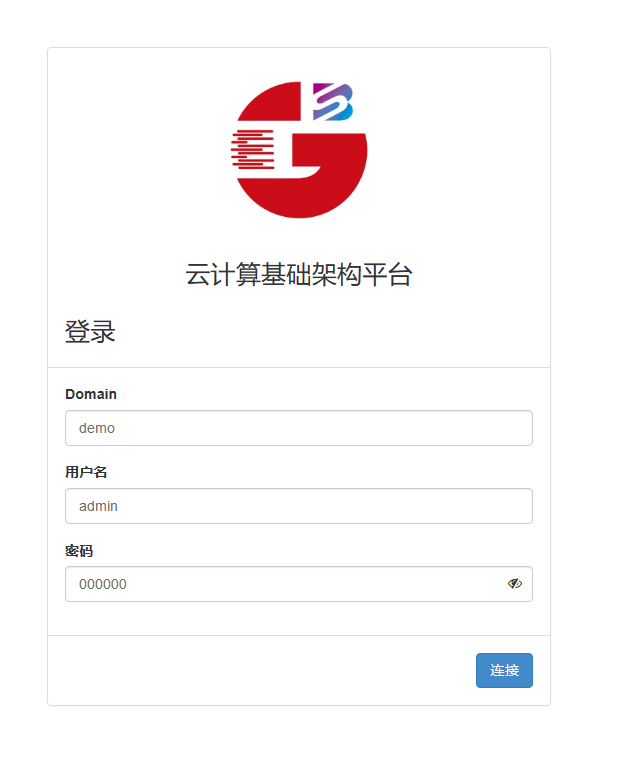
连接即可
如有雷同,请联系我修改





















 3万+
3万+










 暂无认证
暂无认证

















我们的故事只差1CM: 局域网状态下可以到完成搭建吗?
McD0na1d: 创建不了实例,提示Missing value auth-url required for auth plugin password
2301_79545822: 你自己的问题
m0_65999224: 上传镜像那里有条命令glance后面的--file其中一个”-“打错了,运行会报错要小心
WengYang521: 这个怎么创建不了实列